轻松搞定!PPT 图片背景透明化秘籍大公开
在日常的工作和学习中,我们经常需要使用 PPT 来展示各种信息和内容,而有时候,插入的图片背景会影响整体的美观和效果,这时候将图片背景变为透明就显得尤为重要,我将为您详细介绍 PPT 将插入的图片底色变为透明的方法教程。
想要实现 PPT 图片背景透明化,我们可以通过以下几种方式。
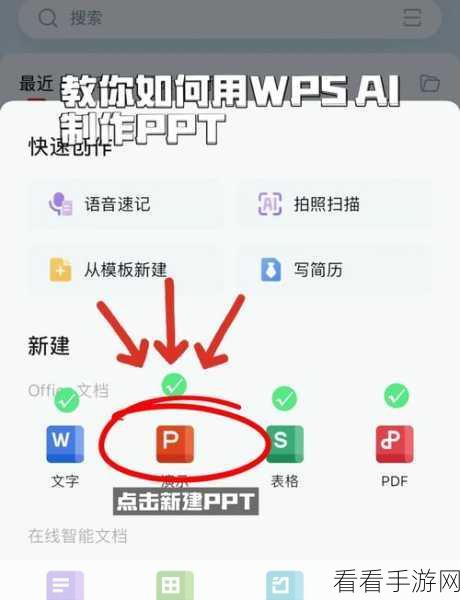
第一种方式,利用 PPT 自带的删除背景功能,选中需要处理的图片,在“图片工具”选项卡中找到“删除背景”按钮,PPT 会自动识别图片中的主体和背景,并以紫色标记出可能要删除的背景区域,您可以通过标记要保留和删除的区域,来精确调整透明效果。
第二种方式,借助形状填充,先绘制一个与图片大小相同的形状,然后选中形状,在“形状格式”选项卡中选择“形状填充”,点击“图片”选项,插入需要处理的图片,在“形状效果”中选择“柔化边缘”,适当调整参数,使图片与背景融合更加自然,从而达到背景透明的效果。
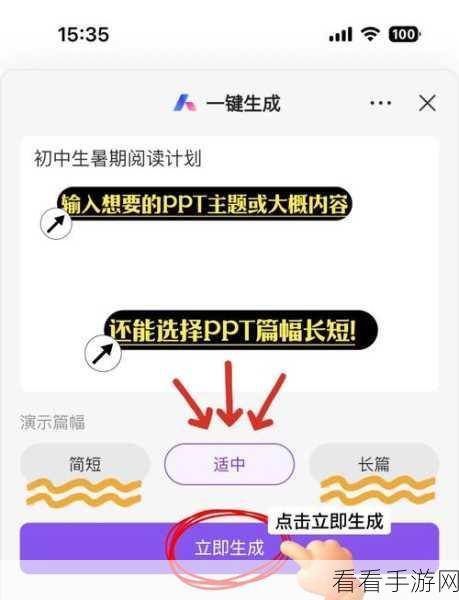
第三种方式,使用图片编辑工具,如果您对图片处理要求较高,可以将图片在专业的图片编辑软件中处理,如 Photoshop 等,在这些软件中,可以使用魔棒工具、套索工具等精确选取背景并删除,然后保存为 PNG 格式的图片,再插入到 PPT 中。
掌握了这些方法,您就能够轻松地将 PPT 中插入的图片背景变为透明,让您的 PPT 更加专业、美观。
参考来源:个人多年 PPT 制作经验总结。
仅供参考,您可以根据实际需求进行调整和修改,希望这篇攻略能够对您有所帮助!
